Topp 25 mest användbara kommandon och frågor för Cortana
Cortana , Microsofts(Microsoft) virtuella assistent, blir bättre för varje dag. Hon lär sig nya saker och kan svara på alla möjliga frågor och kommandon från dig. Det är därför vi tänkte att det skulle vara en bra idé om vi sammanfattar de mest användbara kommandona och frågorna du kan be Cortana göra eller svara på. Som du kommer att se i den här artikeln kan hon inte bara förstå vad du säger till henne i skrift, utan hon är också ganska begåvad när det gäller att förstå talade kommandon eller frågor.
Viktiga saker du bör veta om Cortana
Innan du kan beordra eller ställa frågor till Cortana måste du veta några saker:
- Först(First) och främst måste du gå igenom en förstagångsinstallation för Cortana . Oroa dig dock inte; det är en snabb och enkel process. Vi täckte alla detaljer i denna handledning: Hur man ställer in Cortana för första gången i Windows 10(How To Setup Cortana For The First Time, in Windows 10) .
- För det andra är det lättare att interagera med Cortana om du redan vet och förstår hur hon arbetar. För att få en bättre uppfattning om hur du interagerar med Cortana och hennes gränssnitt rekommenderar vi att du först läser dessa guider: Hur man använder Cortana på en Windows 10 PC, Notebook eller Tablet(How To Use Cortana On A Windows 10 PC, Notebook Or Tablet) och Hur man konfigurerar Cortana på en Windows 10 PC, Notebook Eller surfplatta(How To Configure Cortana On A Windows 10 PC, Notebook Or Tablet) .
Du bör komma ihåg att Cortana lär sig nya saker varje dag, så listan över kommandon som vi kommer att visa i nästa avsnitt av den här artikeln kanske inte täcker allt hon kan göra. Vi kommer dock att försöka uppdatera den här artikeln regelbundet, så att vi inkluderar de användbara saker som Cortana lär sig över tiden.
Vilka är de mest användbara Cortana- kommandona och frågorna?
Cortana kan göra massor av saker åt dig. Här är några av de mest användbara kommandona och frågorna du kan ställa Cortana :
1. Cortana kan starta appar. (1. Cortana can launch apps.)Vill du starta en specifik app? Be Cortana(Tell Cortana) öppna den, till exempel: "Öppna kamera."("Open Camera.")

2. Cortana kan söka igenom dina filer. (2. Cortana can search through your files. )Berätta för Cortana(Tell Cortana) namnet på dokumentet du vill att hon ska hitta så börjar hon omedelbart söka efter det, både på din dator och på ditt personliga molnlagringsutrymme - OneDrive. Om du inte känner till namnet på ditt dokument kan Cortana också göra kontextuella sökningar, som "dokument från förra månaden." När det är klart kommer hon att visa en lista med alla dokument som matchar din fråga.
3. Cortana kan söka på webben. (3. Cortana can search the web.)Om du vill söka på internet kan Cortana göra detta. Allt du behöver göra är att fråga henne. Varje begäran som liknar "Hitta mig [allt du vill]"("Find me [anything you want]") kommer att göra . Ännu mer, om Cortana inte kan svara på en fråga eller göra något du ber henne att göra, kommer hon automatiskt att göra en Bing -sökning och visa dig resultaten.
4. Cortana kan göra ändringar i vissa Windows 10-inställningar. (4. Cortana can make changes to some Windows 10 settings. )Oavsett om du vill stänga av Wi-Fi eller på flygplansläget(Airplane mode) kommer kommandot och Cortana att lyda. Allt du behöver säga är något i stil med "Hey Cortana, turn WiFi off!".

5. Cortana kan höja eller sänka volymen. (5. Cortana can turn the volume up or down. )När du lyssnar på musik eller tittar på en film på din dator är en av de mest användbara sakerna som Cortana kan göra för dig att höja eller sänka högtalarvolymen. Du kan helt enkelt säga något som "Hey Cortana, turn up the volume!"utan att behöva resa dig ur din favoritfåtölj.

6. Cortana kan berätta vädret. (6. Cortana can tell you the weather. )Du kan fråga henne om vädret, och hon kommer omedelbart att berätta vad vädret är på din plats. Du kan till och med fråga henne vad vädret är i en viss stad eller en viss dag. Säg bara(Just) " Vad är vädret Cortana?" ("What's the weather Cortana?").
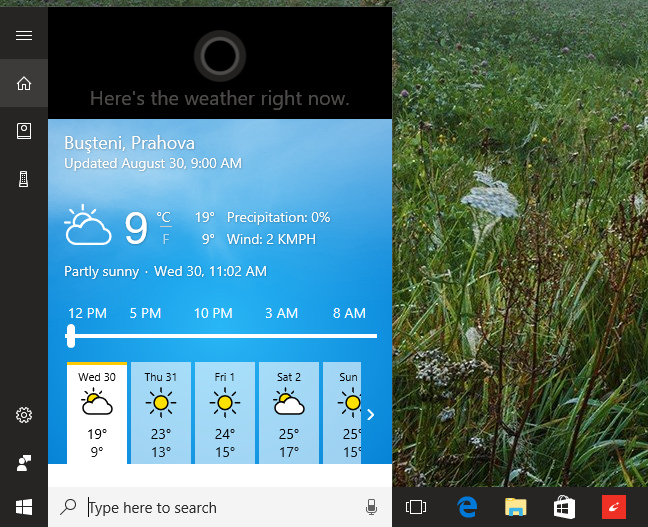
7. Cortana kan visa dig nyheterna. (7. Cortana can show you the news. )Du kan be Cortana att visa dig de senaste rubrikerna och nyheterna, oavsett om de är lokala, nationella eller till och med internationella. Använd ett kommando som "Show me the latest news!".
8. Cortana kan hålla reda på din kalender. (8. Cortana can keep track of your calendar. )Vill(Want) du veta vad som är nästa på din agenda? Cortana kan samla in och berätta för dig varje evenemang du planerat. Använd dina egna ord för att fråga henne något som "Hej Cortana, vad har jag på schemat idag?" ("Hey Cortana, what's on my schedule today?")eller "Hej Cortana, vad är mitt schema på fredag?" ("Hey Cortana, what is my schedule on Friday?").
9. Cortana kan lägga till händelser i dina kalendrar. (9. Cortana can add events to your calendars. )Allt du behöver göra är att berätta för Cortana att schemalägga ett evenemang och lägga till det i din kalender. För mer information om hur detta fungerar, se den här guiden: Hur man schemalägger och hanterar möten med Cortana(How to schedule and manage appointments with Cortana) .
10. Cortana kan ställa in påminnelser åt dig. (10. Cortana can set reminders for you. )Cortana kan påminna dig om en specifik sak. För att kunna göra det, berätta för henne vad du vill bli påmind om och när du vill att hon ska göra det åt dig. Hon kommer ihåg och låter dig veta när det är dags. Använd kommandon som "Hey Cortana, please remind me to call Karen tonight!".

1 1 . Cortana kan ställa in larm. (. Cortana can set alarms. )Kommer morgondagen att bli en hektisk dag? Be Cortana(Ask Cortana) att ställa in alarmet på 05:00. För detta, använd ett kommando som "Hej Cortana, ställ in ett alarm för 5 AM imorgon"("Hey Cortana, set an alarm for 5 AM tomorrow") .

12. Cortana kan spela musik. (12. Cortana can play music.) Känner(Feel) du för att lyssna på musik? Allt du behöver göra är att fråga: säg till Cortana att spela musik, så kommer hon omedelbart att blanda ljudspåren från ditt musikbibliotek, ladda dem i Groove Music -appen och sedan börja spela dem. Här är en guide som ger dig mer information om hur detta fungerar: Den kompletta guiden för att spela musik med Cortana och Groove Music, i Windows 10(The complete guide to playing music with Cortana and Groove Music, in Windows 10) .
13. Cortana kan göra musikigenkänning. (13. Cortana can do music recognition. )En låt du gillar spelas på radion, men du kommer inte ihåg vad den heter? Be Cortana(Ask Cortana) att identifiera den genom att använda ett kommando som "Hej Cortana, vilken låt är detta?" ("Hey Cortana, what song is this?")eller "Hej Cortana, vad spelas?" ("Hey Cortana, what's playing?"). Efter att ha lyssnat på låten en kort stund kommer hon med största sannolikhet att gissa rätt.

14. Cortana kan göra matematiska beräkningar. (14. Cortana can make mathematical calculations. )Har du(Got) ett enkelt eller komplext matematiskt problem? Lätt...(Easy…) fråga Cortana svaret. Till exempel, om du vill veta vad 16 multiplicerat med 25 är, fråga henne bara sådär "Hej Cortana, vad är 16 multiplicerat med 25?" ("Hey Cortana, what is 16 multiplied by 25?")och hon kommer att berätta resultatet på ett ögonblick.

15. Cortana kan konvertera enheter. (15. Cortana can convert units. )Om du vill veta hur många meter en mil har eller hur många kanadensiska dollar du får för att växla in 50 amerikanska dollar, fråga Cortana så kommer hon genast att ge dig rätt svar. Använd ett kommando som "Hej Cortana, hur många meter på en mil?".("Hey Cortana, how many meters in a mile?".)
16. Cortana kan ge dig vägbeskrivningar. (16. Cortana can give you directions. )Oavsett om(Whether) du bara vill hitta var du är eller om du vill ha vägbeskrivningar till en specifik plats kan du be Cortana om hjälp. Använd kommandon som "Hey Cortana, give me driving directions to Bucharest!".

17. Cortana kan definiera ord. (17. Cortana can define words.)Om du inte vet innebörden av ett visst ord, be Cortana att förklara det för dig. Hon kommer att göra sitt bästa för att upplysa dig när du frågar henne saker som "Cortana, vilken uppenbarelse?" ("Cortana, what an epiphany?").

18. Cortana kan låsa, logga ut, stänga av eller starta om din dator. (18. Cortana can lock, sign out, shut down or restart your PC.)Med ett enkelt kommando kan Cortana hantera dessa vanliga uppgifter åt dig. Be henne starta om din dator så kommer hon att göra det; be henne stänga av den, så kommer hon att göra det också. Det gör att vi älskar henne mer än någonsin när vi känner oss för lata för att gå upp ur sängen för att stänga av våra enheter på natten, efter att ha sett en film eller två. 🙂 Du kan läsa mer om hur detta fungerar i den här guiden: Så här ber du Cortana att låsa, logga ut, stänga av eller starta om din Windows 10-dator(How to ask Cortana to lock, sign out, shut down or restart your Windows 10 PC) .

19. Du kan be henne att skicka e-postmeddelanden åt dig. (19. You can ask her to send emails for you. )Med bara några få ord kan du be Cortana att skriva och skicka ett e-postmeddelande för din räkning. Hon låter dig till och med göra ändringar i meddelandet om du behöver. Använd ett kommando som "Cortana, skicka ett e-postmeddelande till [någon]"("Cortana, send an email to [someone]") och sedan kommer Cortana att fråga dig detaljerna: vilket e-postkonto du ska använda och vad meddelandet är. När du är klar kan du gå med på att skicka meddelandet eller avbryta det om du ändrar dig.
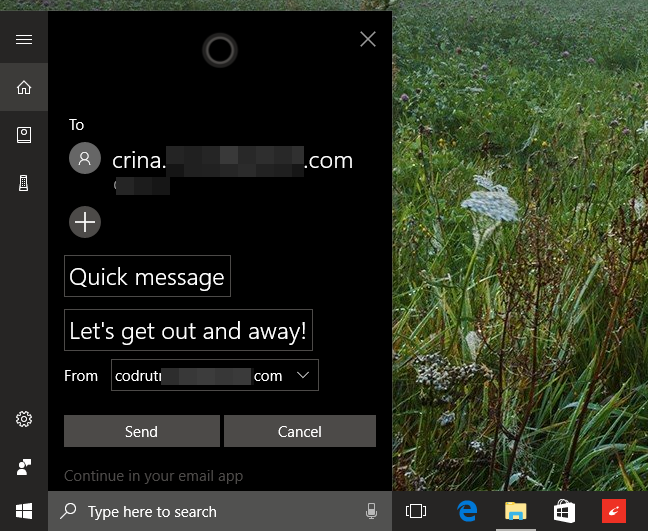
20. Cortana kan erbjuda dig snabb hjälp. (20. Cortana can offer you quick help. )När du till exempel inte vet hur du ansluter en ny skrivare kan du be henne om hjälp. Allt du behöver göra är att säga "Hej Cortana, hur [gör jag något]?"("Hey Cortana, how do I [do something]?")

21. Hon kan visa dig bilder på vad du vill se. (21. She can show you images of what you want to see.)Oavsett om du ber henne att visa dig bilder på människor, djur, platser eller andra saker, använder Cortana Bing för att göra en snabb sökning och visa resultaten åt dig. Säg bara "Hej Cortana, visa mig några bilder på [någon eller någon sak]"("Hey Cortana, show me some pictures of [someone or some thing]") .

22. Cortana kan också hitta videor åt dig. (22. Cortana can also find videos for you.) Be(Ask) henne om det, så kommer hon genast ge dig resultat, mestadels från YouTube . Säg(Say) något i stil med "Hey Cortana, show me videos of [someone or some thing]!".

23. Cortana kan hitta och berätta recept på mat och dryck. (23. Cortana can find and tell you recipes for food and beverages. )Vissa kanske vill veta hur man gör en biff, och andra kanske vill veta hur man gör en speciell cocktail. Hur som helst kan du fråga Cortana hur man lagar mat eller förbereder en måltid eller en drink. Hon kommer att veta hur hon ska svara dig. Även om du frågar henne hur man gör en Big Stick -cocktail. 🙂

24. Cortana kan hjälpa dig att lära dig en ny sak varje dag. (24. Cortana can help you learn a new thing every day.) Fråga(Ask) henne "vad är det?" dagligen, och hon kommer att berätta en ny sak för dig varje dag.

25. Cortana vet hur man översätter. (25. Cortana knows how to translate.)När du är osäker på hur man säger något på ett annat språk, be Cortana att översätta genom att helt enkelt säga till henne "Cortana, hur säger du [något] på [något annat språk]?" ("Cortana, how do you say [something] in [some other language]?"). Hon kan översätta det, ganska bra faktiskt.

Slutsats
Som ni har sett är Cortana en mycket kunnig assistent. Hon kan göra massor av saker och hon kan ge dig svar på mer än några få frågor. Vi hoppas att du kommer att njuta av att använda Cortana lika mycket som vi gör, och vi hoppas också att listan med kommandon och frågor som vi visade i den här artikeln kommer att visa sig användbar för dig. Om du känner till andra användbara saker Cortana kan göra, tveka inte att dela dem, i kommentarsformuläret nedan.
Related posts
2 sätt att ändra språket som används av Cortana i Windows 10
Hur du aktiverar och använder Cortana direkt från Windows 10-låsskärmen
7 sätt att minimera och maximera appar i Windows 10
5 sätt att dubbelklicka med ett enda klick i Windows
Så här börjar du använda Cortana i Windows 11 eller Windows 10 -
6 sätt att klippa ut, kopiera och klistra in i Windows
Hur man delar filer från File Explorer till appar som Mail, Skype, Dropbox eller OneDrive, i två steg
Hur man använder appen Inställningar från Windows 10 som ett proffs
Så här visar du alla dolda filer och mappar i Windows 10
Hur man tillfälligt stoppar Windows 10-meddelanden med Focus Assist (tysta timmar)
Hur loggar man in på Windows 10 med en PIN-kod? Hur ändrar jag inloggnings-PIN?
Windows 10-tidslinjen och hur du får ut det mesta av den
Hur man använder Sök i Windows 11 -
4 sätt att aktivera en app att köras vid start av Windows 10
Hur man använder Windows 10s tidslinje med Google Chrome
Hur man kör en Windows-app eller ett Windows-program med en kortkommando
Hur man ändrar en genvägsikon i Windows 11 och Windows 10
Så här fäster du till Start-menyn i Windows 10: Den kompletta guiden -
Hur man skapar genvägar för filer, mappar, appar och webbsidor i Windows
Hur man markerar eller markerar text i Windows
